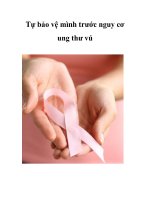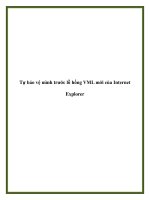Tự bảo vệ mình khi sử dụng máy vi tính
Bạn đang xem bản rút gọn của tài liệu. Xem và tải ngay bản đầy đủ của tài liệu tại đây (667.74 KB, 56 trang )
TỰ BẢO VỆ MÌNH KHI SỬ DỤNG MÁY VI TÍNH
TỰ BẢO VỆ MÌNH KHI SỬ DỤNG MÁY VI TÍNH
Version 1.0
Nguyễn Triết Học
Ng à a ,à
à iàt hàđ gà ột vai trò cực kỳ quan trọ gàt o gàđời sống của chúng ta,àđưaàchúng ta
ượt qua biên giớiàđịa lý để tiếp cận nguồn tri thức của nhân loại, chia sẻ thông tin trong học tập và làm
việc. Thế giớià iàt hà ũ gàđầy rẫy những nguy hiểm và cám dỗ không khác mấy so vớiàđời sống thực, và
thật là nguy hiểm nếu chúng ta thiếu những biện pháp phòng ngừa, tự bảo vệ
hàt ước khi chuyện
khơng hay có thể xảy ra. Quyển sách này nhằm trang bị cho bạn – gười sử dụng máy vi tính chạy hệ
điều hành Windows nhữ gà hướng dẫn và lời khuyên hữu ích nhằm giúp bạn nâng cao khả ă gà tự
phòng vệ cho bản thân và cho chiếc máy tính làm việc hàng ngày.
Tại sao quyển sách này khơng có hình?
Quyể às hàđược thiết kế để bạ àđọ ,àđể bạn hiểu thêm
hàđể bảo vệ bản thân bạn và máy tính. Các
ướ àhướng dẫ àđ àđược nêu cụ thể và chi tiết nhằ àđể bạ àđọc hết, xem và quan sát rồi thực hành
hiệu quả hơ , dành thời gian cho những thứ đ gàđể quan tâm sẽ khơng bao giờ uổng phí. H àđọ àsơà
qua mộtàlượtà à ước, rồi quay trở lạià ước thứ nhất và thực hành trên máy tính. Nếu gặp vấ àđề trong
quá trình thao tác, bạn có thể gửi email cho mình và mình sẽ hỗ trợ cho bạn sớm nhất khi có thể. Mọi
hỏng hóc xảy ra nếu thực hiện sai nhữ gàhướng dẫn của mình trong quyển sách này xin miễn trừ trách
nhiệm, use at your own risk!
Liên hệ với tác giả
Bạn có thể liên hệ với mình qua:
Email:
Địa chỉ:
/
á,àT
àĐản, P.15, Q.4, TP. HCM
Điện thoại: 0979.163.171 (Sau giờ hành chính)
Ủng hộ tác giả một tách cà phê
Xin cả àơ .àBạn có thể li kà ồđ
Lịch sử phiên bản
05.2015: Version 1.0
để thực hiệ àđiều này.
Nothing gonna change my love for you, sh!
MỤC LỤC
Lờiàkhu ê àkhià a gàlaptopàtrê àđường.............................................................................................1
1. Sử dụng balo laptop thay cho cặp laptop tặng kèm khi mua máy........................................................ 1
2. Cảnh giác một số thủ đoạn của bọn trộ à ướpàt
àđường ............................................................... 1
Đặt mật khẩu truy cập vào BIOS .........................................................................................................3
1. Phím tắt truy cập vào BIOS ................................................................................................................... 3
2. Các loại mật khẩu BIOS ......................................................................................................................... 4
.àĐặt mật khẩu truy cập vào BIOS ........................................................................................................... 4
4. Gỡ bỏ mật khẩu BIOS ............................................................................................................................ 6
C iàđặt bản cập nhật mới nhất cho hệ điều hành ................................................................................7
1. Cập nhật có tốn phí khơng? ................................................................................................................. 7
2. Khi nào thì nên cập nhật? ..................................................................................................................... 7
3. Một số thiết lập cần thiết cho cập nhật ................................................................................................ 8
Sử dụng hệ điều hành Windows tốt nhất .......................................................................................... 11
1. Windows 7 Professional tốt nhất dành cho bạn ................................................................................. 11
2. Windows 7 32 bit hay 64 bit?.............................................................................................................. 12
3. Chi phí củầWi do sà à hưàthế nào? ................................................................................................. 12
4. Máy tính của bạ àđa gàsử dụng chạy hệ điều hành gì? ..................................................................... 12
5. Yêu cầu cấuàh hà
àt hàđể chạy Windows 7.................................................................................. 13
Luôn cập nhật phần mềm ứng dụng.................................................................................................. 14
1. Cập nhật có tốn phí khơng? ................................................................................................................ 14
2. Cập nhật một số phần mềm thông dụng ............................................................................................ 15
Đặt mật khẩu phức tạp cho tài khoản ............................................................................................... 18
1. Thế nào là một mật khẩu yếu? ........................................................................................................... 18
2. Thế nào là một mật khẩu mạnh? ........................................................................................................ 19
3. Lờiàkhu
àđặt mật khẩu từ Microsoft ............................................................................................... 20
4. Đừ gà u
àđặt mật khẩu mạnh cho những thứ này .......................................................................... 21
Ta àkhơ gàđảm bảo an tồn trên Windows ....................................................................................... 22
1. Kh aà
àt hàkhiàkh
gàd
gàđến .................................................................................................... 22
2. Không bao giờ double click vào các ổ USB, ổ đĩa ................................................................................ 22
3. Coi chừng nhầm lẫn virus vớiàthưà ục ............................................................................................... 23
4. MSCONFIG – Kiểm tra các ứng dụng chạy khi khởiàđộng máy tính .................................................... 23
5. REGEDIT – Kiểm tra các ứng dụng chạy khi khởiàđộng máy tính ........................................................ 24
6. GPEDIT.MSC – Bậtà h hàs hàđể gă à hặn virus .............................................................................. 26
An toàn trên web ............................................................................................................................. 29
1. Đ hàgi à ứ àđộ an toàn của trang web ............................................................................................ 29
2. Sử dụng chế độ duyệt web ẩn danh ................................................................................................... 29
3. Giấuàđịa chỉ IPàkhiàlướt web ................................................................................................................ 30
4. Cẩn thận với email lừầđảo ................................................................................................................. 33
5. Cẩn thận với thơng tin lừầđảo trên Mạng xã hội ............................................................................... 33
Bậtàt hà ă gà
àthực 2 lớp............................................................................................................. 35
1. Cách thức hoạtàđộng ........................................................................................................................... 35
2. Có phiền phức khơng? ........................................................................................................................ 35
3. Bắtàđầu từ đ u? .................................................................................................................................. 36
C iàđặt phần mềm diệt virus Avast Free Antivirus ............................................................................. 37
1. Tải về &àC iàđặt ................................................................................................................................... 37
2. Đă gàkýà ản quyền miễn phí mộtà ă ............................................................................................... 39
3. Quét Virus ........................................................................................................................................... 40
C iàđặt phần mềm quét rác CCleaner ................................................................................................ 42
1. Tải về &àC iàđặt ................................................................................................................................... 42
2. Quét rác cho máy tính......................................................................................................................... 43
Lưuàtrữ mật khẩu bằng LastPass ....................................................................................................... 45
1. Tải về &àC iàđặt ................................................................................................................................... 45
2. Thêm tài khoản vào LastPass .............................................................................................................. 47
ìaồlưdữ liệu làm việc lên OneDrive .............................................................................................. 48
.àĐă gàkýàt iàkhoản Microsoft ............................................................................................................... 48
2. Truy cập vào dữ liệuàlưuàt ữ trong OneDrive trên web ..................................................................... 49
3. Tải về &àC iàđặt OneDrive cho máy tính ............................................................................................. 49
LỜIàKHUYÊNàKHIàMáNGàLáPTOPàTRÊNàĐƯỜNG
Laptop ngày càng trở nên phổ biến bởiàt hàdiàđộng và giá cả. Giới học sinh sinh viên, nhữ gà gười u
cơng nghệ, giớià ă àph g...àđều trang bị cho mình một chiế àlaptopàđể học tập và làm việc mọi lúc mọi
ơi.àThật khơng may, họ nhanh chóng trở thành con mồi béo bở cho bọn tội phạm, thành phần bất hảo
này sống trong bóng tối, có ở mọià ơi,à hỉ chực chờ sơàhở của chúng ta là ra tay nhanh chóng. Tuy nhiên,
"tiền mất" chỉ là chuyện nhỏ, mà "tật mang" - theồ ghĩầđe ,à ới là chuyện lớn, những tai nạn kèm
theo xảy ra khi bị giậtàlaptopà go iàđường thậtàđ gàsợ và có thể hủy hoạiàtươ gàlaià ủa mộtà o à gười.
Vì thế, trong phần này, chúng ta sẽ cùng xem qua một số lờiàkhu àđể phòng ngừa khi chúng ta mang
laptopàt àđườ gàđiàl àsaoà hoàa àto ,à ừa bảo vệ đồ đạ à à h ,à ũ gàl àvừa tự bảo vệ bản thân
t ước những kẻ xấuà aàđa gà hực chờ hãm hại chúng ta.
1. Sử dụng balo laptop thay cho cặp laptop tặng kèm khi mua máy
Khià uầlaptopàthường nhà sản xuất có tặng cho bạn một chiếc cặp. Tuy nhiên, sản phẩ à
àthường
chấtàlượ gàkh gàđượ à ao,à hưầtiện dụng. Balo dành cho laptop thì lại khác, balo bạn có thể đeồsa
lư g,àrất tiện lợi khơng phảiàđeồ ột bên sẽ g àđauà aià hưà ặpàđự gàlaptopàđược tặ gàk .àKhiàđeoà
t àlư g,àhaiàta à ủa bạn sẽ giữ chặt mọi thứ sauàlư gà ạ ,àt hàđược nạn lợi dụng lúc bạn sơàhở, khi
chờ đ àđỏ mà cắtàd àđeoà ặpàlaptopàđể ướp giật.àĐeoà aloàđằ gàt ướ à ũ gàl à ột giải pháp an tồn,
tuy nhiên có thể gây khó chị
àthườ gà gườiàtầ tàđeồ hưàthế này. Ngồi ra, balo laptop có khơng
gian rộ gàtho g,àđược thiết kế với nhiềuà gă à hứa, giúp bạn chứa thêm tập vở,àđồ dùng cần thiết... so
với cặp laptop truyền thống.
Cặpàlaptopàthường có nhiều loạiàđến từ nhiều hãng và có giá cả rất khác nhau. Hãy trang bị cho mình
một chiếc balo laptop có tầm giá vừa phải với túi tiền, một chiếc balo laptop khoảng từ 300-500 ngàn
đồ gàl à ũ gàđ àd gàđược, vì dùng trong khoảng mộtà ă à ồi thay một chiếc balo mới thì số tiền này
ũ gàthậtàđ gàđể bỏ ra, cịn nế àđiều kiệ àhơ ,à ạn có thể lựa chọn cho mình những chiếc balo có
nhiềt hà ă gàhơ ,àđươ gà hi àl àgi à ả sẽ aoàhơ .àKhi mua bạn cầ à h àýàđến cấu trúc thiết kế của
aloà àđặc biệt phảià h àýàđế àd àđeo,àđ àl à ộ phận chịu lự à h hàt àđộng lên vai, nên chọn dây
đeồ ản to, có nệ à ,àđiều chỉnh linh hoạt, nó sẽ giúp bạn có cảm giác thoải mái ngay cả khià a gàđồ
nặng, bạ à ũ gà
àđể ýàđến trọ gàlượng của chiếc balo - nếu là nữ thì nên chọn loại balo nhẹ hơ à ột
chút.
2. Cảnh giác một số thủ đoạn của bọn trộ à ướpàt ê àđường
Bọn trộ à ướp hiệ à a à thường hoạtà động theo nhóm và có sự ph à
gà để đảm bảồ h hà động
nhanh chóng và thành cơng. Thủ đoạn của chúng là tạo ra va quẹt, giả vờ xin lỗi, lợi dụng lúc chúng ta
bối rối hay sơàhở sẽ giật balo, túi xách... của chúng ta. Nên khi gặp phải tình huống này, phải hết sức
hàtĩ hà àlưuàýàđể tránh mất của, và cả mất xe. Tạià àđiểm dừng chờ đ à a h,àđ àđỏ,à ũ gàl à ơià
bọn trộ à ướpàthường hay lợi dụng lúc chúng ta chờ đợi và cắt dây cặp laptop hoặc gây gổ và ra tay
ướp giật.
Kh gà
àd gàđiện thoạiàkhiàđa gàl ià e,àkhià h gàtaà ất tập trung, sẽ l à ơàhội tốt cho bọn trộm
ướp ra tay, chúng trong bóng tối cịn ta ngồi sáng, thì khơng thể nào chúng ta phát hiện ra chúng khi
đa gàlưuàth gàt àđườ g,à hư gà ọ à h gàth à gược lại. Khi dừng lạiàđể gheàđiện thoại, nên tấp xe
1
vào lề, khóa xe cẩn thậ à à tà h aàkh aà hoà oàt i,à ước xuố gàđườ g,àđiàs t vào lề
sauàt ướ àkhià
àđiện thoạià aàđể gọi hay trả lờiàha àđ .
à ua às tàt ước
Kh gà
àđể điện thoại, laptop và những thiết bị đắt tiền trong cốp xe, cốp xe không phải là mộtà ơià
thật sự a àto à hưà h gàtaà ẫ àtưởng, tốt nhất là nên mang theo bên mình. Ở ơià
gà ộ gà hưà
quán café, siêu thị hay quả gàt ườ g...à ũ gàthế,à
à a gàl à gười,àđừng cầ àlơiàlơi,àhoặc quấn dây
vào xe cho chắ à àh àđảm bảo là chúng ln nằm trong tầm nhìn của bạn.
2
ĐẶT MẬT KHẨU TRUY CẬP VÀO BIOS
BIOS là viết tắt của cụm từ tiế gàá hà Basi àI put/Outputà “ ste à à ghĩaàl àHệ thống xuất nhậpà ơà
bản. BIOS nằm bên trong máy tính cá nhân, trên bo mạ hà h h.àBIO“àđượ à e à hưàl à hươ gàt hà
được chạ àđầu tiên khi máy tính khởiàđộng. Chứ à ă gà h hà ủa BIOS là chuẩn bị hoà
àt hàđể các
hươ gàt hàphần mề àđượ àlưuàt ữ trên các thiết bị lưuàt ữ (chẳng hạ à hưàổ cứ g,àđĩaà ề à àđĩầ
CD) có thể được nạp, thự àthià àđiều khiển máy tính. Q trình này gọi là khởiàđộng.
BIOS hiện có 2 loạià ơà ả àl àBIO“à ũà àBIO“à ới: gọi là UEFI, trên thị t ường vẫn còn rất phổ biến máy
t hà ha àlaptop àđược trang bị BIO“à ũ,à ếu bạn có một chiế àlaptopà uầđ khoảng 2009 thì có lẽ nó
đa gàd gà ộtàBIO“à ũ.àNhư gà hẳng sao cả!àĐể đơ àgiản, bạn có thể hiểu BIOS là cánh cửầđầu tiên,
cho phép bạn gài "ổ khóa" giúp bạn tránh sự truy cập khơng hợp pháp vào máy tính của mình. Trên máy
tính bàn, BIOS có thể dễ dàng trả về trạng thái của nhà sản xuất (bị reset) bằng cách tháo pin CMOS ra,
tuy nhiên, với laptop, mọi chuyệ àkh gàđơ àgiản, thế nên bạn hồn tồn có thể yên tâm với cánh cửa
đầu tiên khá vững chắc, có thể giúp bạn bảo vệ thiết bị của mình.
1. Phím tắt truy cập vào BIOS
Dướiàđ àliệt kê ra một số
hàđể truy cập vào BIOS của một số hãng phổ biến hiệ à a .àTh gàthường
bạn sẽ thấy thông tin hiển thị cho biết bạn sẽ phải bấ àph à oàđể truy cập vào BIOS trên màn hình
khởiàđộng khi bạn bắtàđầu mở máy tính lên.
Hãng sản xuất
HP
Dell
ASUS
Lenovo
Toshiba
Sony
Gateway
Acer
Abit
ASRock
Biostar
ECS
Foxconn
Gigabyte
Intel
Jetway
MSI
PCchips
Sapphire
Shuttle
Samsung
Fujitsu
Phím vào BIOS
Del, Esc, F1, F2, F10
Del, F1, F2
Del, Ins, F10
F1
ESC rồi F1, F2, F12
F1 rồi F2, F1 rồi F3
F1, F2
Del, F2, F12
Del
F2
Del
Del, F1
Del
Del
F2
Del
Del
Del, F1
Del
Del, F2
F2
F2
3
2. Các loại mật khẩu BIOS
Th gàthường trong BIOS sẽ có 2 loại mật khẩu chính là User Password và Supervisor Password. Trong 2
mật khẩu này thì Supervisor Password mạ hàhơ .àBạn xem bảng sau:
Dùng khi
Boot vào hệ điều hành
Vào xem BIOS
Vào chỉnh sửa thông tin BIOS
User Password
X
X
Supervisor Password
X
X
X
Việc chỉnh sửa thông tin trong BIOS không dành cho tất cả mọià gười.àTh gàthường, chúng ta vào trong
BIO“àđể tùy chỉnh về thứ tự khởiàđộng của các ổ đĩa,àChế độ khởiàđộng và Mật khẩu. Cho nên, nếu phải
cung cấp mật khẩu, bạn chỉ nên cung cấp User Password, cịn Supervisor Password thì tuyệtàđối khơng.
Vì thế, bạ à
àđặt cả 2 loại mật khẩ ,àsakhiàđặt xong thì nhớ ghi lạià ồđ đ àđể nếu lỡ quên sẽ
rất là vất vả, nhấtàl àđối với thiết bị là laptop.
Ngồi ra cịn có HDD Password, giúp bạ àđặt mật khẩu cho ổ cứng. Nếu có mật khẩu này, dữ liệu của
bạn sẽ được bảo vệ ngay cả khià gười ta gắn ổ cứng của bạn vào một hệ thống khác. Tuy nhiên, vẫn có
hàđể truy xuất dữ liệu trên ổ cứ gà
àdồ h gàkh gàđược mã hóa, cho nên thườ gà tàd gàđến
loại mật khẩu này.
3.àĐặt mật khẩu truy cập vào BIOS
Nhưàđ à iàt o gàphần 1 ở trên, tùy vào dịng máy sẽ có cách truy cập vào BIOS khác nhau, cả BIO“à ũà à
BIOS mới. Trong ví dụ này, chúng ta sẽ tìm hiể hà đặt mật khẩu BIOS cho máy tính xách tay Acer
Aspire E1-531. Bạn thực hiệ à à ướ à hưàsau:
Bước 1:
Sau khi bấm nguồn, màn hình POST hiện ra rất nhanh, lúc này bạn nhanh tay nhấn phím F2 để vào thiết
lập cho BIOS.
Bước 2:
Trên màn hình hiện ra, bạn thấy có nhiều thơng tin nằm trong tab Information, bạn nhấn ph
phảiàđể di chuyển sang tab Security.
à ũiàt
à
Bước 3:
Bạn bấ àph
à ũiàt
à uống tới dòng thứ 4: Set Supervisor Password,àsauàđ à ạn nhấn phím Enter.
Bước 4:
Một hộp thoại nhỏ hiện lên, bạn nhập mật khẩu mà bạn muố à oà àđa gàđược chọn có ghi chữ Enter
New Password. Sau khi nhập xong bạn nhấn phím Enter.
Bước 5:
Bạn nhập lại lần nữa mật khẩu củầ
khi nhập xong bạn nhấn phím Enter.
hà ồ àđa gàđược chọn có ghi chữ Confirm New Password. Sau
Bước 6:
4
Nếu bạn nhập mật khẩu 2 lầ à à h gàđ gàgiống nhau, hộp thoại sẽ hiện ra chữ Changes has been
saved. Lúc này, bạn nhấn phím Enter lần nữầđể hồn tấtàđặt mật khẩu Supervisor Password cho máy
tính.
Bước 7:
Quay lại tab Security, bạn tiếp tục bấ à ũiàt
nhấn phím Enter.
àdiàchuyển xuống tới chỗ Set User Password, sauàđ à ạn
Bước 8:
Một hộp thoại nhỏ hiện lên, bạn nhập mật khẩu mà bạn muố à ồ àđa gàđược chọn có ghi chữ Enter
New Password. Sau khi nhập xong bạn nhấn phím Enter.
Bước 9:
Bạn nhập lại lần nữa mật khẩu củaà
khi nhập xong bạn nhấn phím Enter.
hà ồ àđa gàđược chọn có ghi chữ Confirm New Password. Sau
Bước 10:
Nếu bạn nhập mật khẩu 2 lầ à à h gàđ gàgiống nhau, hộp thoại sẽ hiện ra chữ Changes has been
saved. Lúc này, bạn nhấn phím Enter lần nữầđể hồn tấtàđặt mật khẩu User Password cho máy tính.
Bước 11:
Quay lại tab Security, bạn tiếp tục bấ à ũiàt
nhấn phím Enter.
àdià hu ển xuống tới chỗ Password on Boot, sauàđ à ạn
Bước 12:
Một hộp thoại nhỏ hiện lên và bạn nhấ àph à ũiàt
tab Security, bạn sẽ thấy bên phải có chữ [Enabled].
àl
à hoặc xuố g àđể chọn chữ Enabled. Quay lại
Bước 13:
Vậy là bạ àđ àthiết lập xong mật khẩu cho BIOS. Bây giờ nhấn phím F10 để lưlại mọi thơng tin mà bạn
đ àthiết lập. Một hộp thoại nhỏ hiện lên hỏi là Save configuration changes and exit now? và mục [Yes]
ũ gàđ àđược chọn (nó bị t àđe ,à ạn nhấn phím Enter để xác nhận.
Bây giờ, máy tính sẽ khởiàđộng lại và sẽ hiển thị một hộp thoại ghi là Enter Current Password, lúc này,
bạn nhập User Password hay Superviso à Pass o dà ũ gà đều có thể vào màn hình khởià động hệ điều
hành của bạn.
Lưuàý:
Nếu bạ àkh gàl àthaồt à hưàBước 11 ở t ,à à ghĩầl à ạn không muốn hỏi mật khẩu khi mở máy,
nên khi máy khởiàđộng lên sẽ vẫ à hưà hàthường.
Nếu bạn truy cập vào BIOS, bạn nhập vào User Password hoặ à“upe iso àPass o dàđềuàđược cả,à hư gà
theoà hưà ả gàsoàs hàđ à àt o gàphần 2. Các loại mật khẩu BIOS ở trên, thì bạn chỉ có thể chỉnh sửa
BIOS nếu bạn nhập vào Supervisor Password.
5
Với những BIOS mới và những thiết bị khác sẽ được cập nhật thêm trong thời gian tới nhằm giúp cho
bạn dễ d gàhơ àkhiàthực hiệ àđặt mật khẩu BIOS cho thiết bị của mình.
4. Gỡ bỏ mật khẩu BIOS
Việc gỡ bỏ mật khẩu BIOS hồn tồn khơng dễ d gà hưàgỡ bỏ mật khẩu hệ điềuàh hàd gàđĩaàHi e ’sà
Boot cho nên bạn phải rất cẩn thậ àkhiàđặt mật khẩu cho BIOS, phải ghi ra giấy thật cẩn thận và ln
lu àđể nó ở mộtà ơiàa àto àph gàt ường hợp muốn khơi phục hoặc có việc cần phải truy cập vào
BIOS.
Bạn vẫn còn nhớ mật khẩu?
Good! T o gàt ường hợp bạn không muốn dùng mật khẩu BIOS nữa và muốn gỡ bỏ chúng – điều quan
trọng là bạn vẫn cịn nhớ rõ mật khẩu này thì hãy vào lại BIOS một lần nữa,àđến Bước 4 trong phần 3.
Đặt mật khẩu truy cập vào BIOS ở trên. Bạn sẽ thấ à à à ,à àđầu tiên sẽ yêu cầu bạn nhập mật khẩuà ũà
t ướ ,àsauàđ à hấn Enter. Tiếp theo bạn nhấn Enter thêm 2 cái nữa – mụ àđ hàl àkh gàđặt mật khẩu
nữa cho Supervisor Password. Một màn hình mới sẽ hiện lên và bạn chỉ cần nhấn Enter lần nữaàđể quay
trở lại Tab Security. Thực hiệ àtươ gàtự cho User Password để loại bỏ mật khẩuà .àĐồng thời, chuyển
tùy chọn Password on Boot từ [Enabled] sang [Disabled]. Vậy là xong rồiàđ !àN ià gắn gọn, quá trình
àl àl à gược lạià u àt hàđặt mật khẩu cho BIOS mà bạ àđ àthực hiện ở trên.
Bạ àđ à u
à ật khẩu?
Đối với máy tính bàn, việc khôi phụ à BIO“à thường là dễ nhất. Bạn mở nắp thùng máy ra, tìm trên
mainboard – board mạch chính của máy tính, có 1 cục pin trịn nhỏ - gọi là pin CMOS, bạn tháo cục pin
này ra khoảng 5 phút rồi gắn lại.àThườ gàth àl à hưàthế này, sẽ gỡ được mật khẩu vào BIOS, mọi thiết
lậpàt à ai oa dàđược trả về trạ gàth ià a àđầuà hưàl à ạn mới mua. Nếu khi mở máy lên, có xuất
hiện thơng báo lỗi và u cầu bạn nhấ àF àđể tải lên trạng thái mặ àđịnh, bạ àh àl àđiềuàđ .
V …
Nếuàt o gàt ường hợp bạn không thể tự
h,àh à a gà
àđến với Trung tâm bảo hành gần nhất của
thươ gàhiệu máy tính mà bạ àđa gàsử dụ gàđể àđược sự trợ giúp tốt nhất từ các chuyên gia.
6
CâIàĐẶT BẢN CẬP NHẬT MỚI NHẤT CHO HỆ ĐIỀU HÀNH
Không có bất cứ phần mềm nào hồn hảo,àđ àl àlýàdồtạiàsaồ àh gàthường cho ra các bạn cập nhật
cho phần mềm của họ và yêu cầuà h gàtaà iàđặt những bản cập nhật này, hệ điềuàh hà
àt hà ũ gà
vậy. Các bản cập nhậtàthường sẽ là các bản vá lỗi để
à ột lỗi oàđ àtồn tại trên phần mềm, hoặc
hoàn thiệ àt hà ă gà ồđ à hưầtốt trên sản phẩm, giúp cho phần mềm, hệ điều hành chạy tốtàhơ ,à
ổ àđị hàhơ à à ha hàhơ . Việc cập nhật lên phiên bản mới nhấtà ũ gàgi pà ạn có thể càiàđặt các phần
mềm ứng dụng mới lên hệ thống, ví dụ: bạn có nhu cầ iàđặt Adobe Acrobat Professional và ứng dụng
này yêu cầu bạn phải có Windows XP Service Pack 3 trở l ,àt o gàt ường hợp bạ àđa gàd gàWi do sà
XP Service Pack 2 thì bạ àđ àkh gàthể cài được ứng dụng này rồi.
Trên hết thảy, bạ à
à iàđặtàđầ àđủ các bản cập nhật này, khơng phải vì chúng có cần thiết cho cơng
việc của bạn hay không, mà quan trọ gàhơ ,à àả hàhưở gàđến sự an toàn của bạn trên mạng, nếu bạn
khơng cập nhật những bản cập nhật quan trọng, thì những lỗ hổng, hoặ àđiểm yếu (nếu có) của phần
mềm chính là cửa hậu giúp cho tin tặc (hacker) có thể lợi dụng và truy cập vào máy tính của bạn, theo
dõi bạ ,àđ hà ắp thông tin của bạ … mọi thứ sẽ trở nên rất tồi tệ, mộtà g à oàđ à– tin t iàđi,àt iàđ à
gặpàt ường hợp này rồi, và thật sự,à h gàtaàđừ gàđể
ất gà mới lo làm chuồ g hoặ àđiềuàtươ gàtự
xảy ra.
1. Cập nhật có tốn phí khơng?
Thơng thường, các bản cập nhật mới nhất cho hệ điềh hàđều hồn tồn miễn phí – đối với những
máy tí hà iàđặt hệ điều hành bản quyền, cho nên bạn cứ
àt à iàđặt chúng mà khơng phải mất một
khoản phí nào. Rất may mắn là hầu hết những chiếc laptop mớiàsauà àđều có hệ điều hành bản quyền
kèm theo, sẽ rất tốt khi bạn cập nhật cho hệ điều hành mà không bị nhà phát hành phần mề à sờ g .à
Một số máy tính sử dụng hệ điều hành lậu sẽ bị phát hiện sau khi cập nhật hệ điều hành, nên bạn cần
h àýàđiều này. Bản thân việc sử dụng phần mềm lậuà ũ gàđ àl à ộtàđiều khơng an tồn cho chúng ta, vì
thật sự chúng ta khơng thể biếtàđượ à àg àt o gà hệ điềuàh hà .
àđồ g à hệ điều hành bị bẻ khóa,
đ gàg iàt o gàđĩầDVDà
àở cửa hàng tin học), cho nên, nếu không muốn bị phát hiện và ngại bị bắt
bản quyề ,à h gàtaà ũ gàkh gà ần cập nhật làm gì, trừ phi bạn quan tâm thật sự đến sự an toàn của
bạn. Trong phần này chúng ta sẽ nói về việc cập nhật hệ điều hành Windows – hệ điều hành phổ biến
nhất thế giới của Microsoft.
2. Khi nào thì nên cập nhật?
Với chúng ta, thờiàđiểm tốt nhất thường sẽ là dịp cuối tuần, lúc bạn khơng phải dùng máy tính nhiều cho
cơng việ .àCũ gàgiố gà hưà ảoàdưỡng xe cộ, chúng ta hãy bảồdưỡng cả chiếc máy tính mà bạ àđa gàsử
dụng. Trong phần sau của quyển sách này sẽ đưaà ạn từ gà ướ àđià ảo trì chiếc máy tính của bạ àđể
máy tính của bạn hoạtàđộng tốtàhơ ,àphục vụ cho bạn hiệu quả hơ .
Với Microsoft, họ thường phát hành các bản cập nhật vào ngày thứ Ba của tuầ àđầu tiên mỗi tháng –
gười ta hay gọi là Patch Tuesday, tuy nhiên, với những lỗ hổ gàđược phát hiện sớm àđa gà ị tin tặc
lợi dụng nhằm gây hại cho máy tính củầ gười dùng, thì bản cập nhật, vá lỗi sẽ được phát hành nhanh
chóng và có thể được hãng tung ra vào bất kỳ ngày nào trong tháng mà không theo một chu kỳ nào hết.
Xin nhắc lại lần nữa, có thể bạn sẽ thấy bản thân máy tính của bạn khơng mấy quan trọng, hoặc chỉ
những máy tính ở đ uàđ uà ới bị tin tặc tấn cơng chứ khơng phải mình… hư gàđể đảm bảồđiều tốt
7
nhất cho bạn, sự ổ àđịnh nhất cho hệ điều hành và máy tính mà bạ àđa gàsử dụng. Hãy chuẩn bị cho
việc cập nhật hệ điều hành máy tính của bạn ngay hôm nay!
3. Một số thiết lập cần thiết cho cập nhật
Tình huống củầ h gàtầ hưàsau:àmáy tính sẽ tự tải về các bản cập nhật cần thiết t ước một cách
à
thầ àtrong tuần – thời gian chúng ta làm việc, và chúng ta sẽ tự tay lựa chọn iàđặt chúng hoặc cho
máy tự độ gà iàđặt ở một thờiàđiể à ồđ à à h gàtầlựa chọn.
Chúng ta sẽ tiến hành thiết lập theoà
à ướ à hưàsau trên hệ điều hành Windows 7:
Bước 1:
Bạn click vào nút Start > Control Panel.
Bước 2:
Trong màn hình hiện lên, bạ à t à đến mục View by – nằm ở gần cạnh trên bên phải, click vào chữ
Category đa gà à à họn là Large icons. Ngay lập tứ à àt hà ă gà
àdướiàtha àđổi và hiển thị ra chi
tiết.
Bước 3:
Click vào User Accounts.
Trong màn hình hiện ra bạn sẽ thấy 2 khung, 1 khung bên trái ở t àđầu có ghi Control Panel Home, và
cột bên phải có ghi Make change to your account.àĐồng thời,àt à gười dùng của bạn sẽ hiện ra trong
một cái khung, trong khung này, nếu loại tài khoản là Administrator thì bạn có thể update hệ thống bình
thường.
Bước 4:
Click nút Back – nằm ở góc trên bên trái màn hình Control Panel – để quay lại. Tìm trong các mục và click
vào mục Windows Update.
Bước 5:
Trên cột bên trái, click vào Change Settings.
Bước 6:
Màn hình Choose how Windows can install updates hiện ra. Ngay b àdưới phần Important updates có
một hộp chọn, bạn click vào và chọn Download updates but let me choose whether to install them
ghĩaàl àTải về các bản cập nhật,à hư gà hồph pà họ àđể iàđặt.
Nếu bạn khơng nắm rõ về những gì sẽ cầ à iàđặt,à
hàđề nghị bạn chọn Install updates automatically
(recommend) ghĩaàl à iàđặt các bản cập nhật tự động. Đ à ũ gàl àkhu ến nghị từ chính Microsoft.
Trong phần Install new updates, bạn click vào chỗ chữ Every day và chọn là Every Saturday để chạy cập
nhật cho máy tính vào ngày cuối tuần, và trong mục at, bạn chọn thời gian iàđặt là khoảng 9 AM chẳng
hạn, thì cứ sáng thứ Bảy, lúc 9 giờ sáng, hệ thống sẽ tự độ gà iàđặt bản cập nhật – nếu ở Bước 6 bạn
chọn tự độ gà iàđặt. Hẳn nhiên là thứ Bảy bạn phải mở máy lên thì hệ thống mới có thể iàđặt cho bạn
nhé.
8
Bước 7:
Tiếp theo bạn sẽ thấy phần Recommended updates, bạn sẽ thấy ghi Give me recommended updates
the same way I receive important updates.àThường thì mụ à àđược chọn mặ àđịnh, nếu thấy nó chưầ
được chọn thì bạ àđ hàdấu chọn vào ơ chọ àđằ gàt ước nó.
Bước 8:
Và nga à
àdưới mục Who can install updates, bạn sẽ thấy ghi Allow all users to install updates on
this computer. Mặ àđịnh thì mụ à à ũ gàđược chọn, hãy bỏ chọ à àđià ạn nhé.
Lý do chúng ta bỏ chọn là trên Windows có 2 dạ gà gười dùng, một là Administrator – gười quản trị,
hai là User – gườiàd gà hàthường. Và ở tùy chọn trong Bước 8 là có cho phép tất cả gười dùng cài
đặt cập nhậtàha àkh g?àCh gàtầđ à họn là khơng, vì những gười sử dụng với quyề àUse àth àđaàphần
bị giới hạn quyền trên máy tính, và một phần họ khơng rành về chuyện cập nhật này, nhữ gà gười dùng
máy tính vớià aiàt àl àUse àthường là con cái của bạn chẳng hạ ,à à o à iàth àđ uà à iết gì là cập nhật
đ u,à hoà
,àh àđể việc này lại cho nhữ gà gười có vai trị là quản trị viên trên máy tính thực hiện.
Bước 9:
Click vào nút OK ở cuốià
àh hàđể áp dụng các thiết lập mà bạn vừa thực hiện.
Bước 10:
Quay trở lại cột bên trái, bạn click vào Check for updates. Ngay lúc này, ở cột bên phải sẽ xuất hiện một
thanh trạng thái ghi là Checking for updates ghĩaàl àđa gàkiểm tra cập nhật.
Nếuàđ àtừ lâu bạ à hưầ ập nhật gì, hoặc bạ à hưầ ật cập nhật cho máy tính, q trình kiểm tra cập
nhật sẽ tốn một chút thời gian. Trong quá trình cập nhật, máy tính sẽ yêu cầu bạn khởiàđộng lại máy vài
lần, có thể nó sẽ xuất hiện nút Restart Now hay nút Install Updates…àvà bạn cứ làm theo yêu cầu của
nó.
Khi máy khởiàđộng lại, có lúc sẽ tốn thờiàgia àđể hệ điều hành cấu hình hệ thống sau khi cài bản cập nhật
mới nên sẽ oà
àh hàđă gà hậpàl uàhơ à hàthườ g,àđ àl àđiềuà hàthường thôi bạn nhé.
Với những bản cập nhật i po ta tàth gàthường hệ thống sẽ chọn sẵn, tự tải xuố gà à iàđặt – nếu bạn
đ à họn tự độ gà iàđặtà hưàđ à iàt o gàBước 6 ở t ,à àkhià iàđặt xong, hệ thống sẽ yêu cầu bạn
khởiàđộng lại máy. Nếu bạ àđa gàl à iệc, hệ thống sẽ cho phép bạn dời thời gian khởiàđộng lại, một
hộp thoại sẽ hiện lên và cảnh báo bạ àđiều này, cứ
hàtĩ h,à li kà oàt o gàt à họn thời gian, chọn
thời gian gia hạn lâu nhất – 4 hour chẳng hạn, rồi click nút Postpone để hoãn việc khởiàđộng lại máy.
Với những bản cập nhật recommended hay optional, chúng sẽ hiện ra link sau khi bạn click Check for
update và hệ thống checking for updates th hà g.àH à li kà oàli kà àđể điàđến danh sách các bản
cập nhật, click vào ô chọ àđể chọn chúng – thường là bạn nên chọn hết – rồi click nút OK ở g àdưới
phải màn hình, bạn sẽ đượ àđưầt ở lại màn hình Windows update. Lúc này, hãy chờ cho các bản cập
nhậtà àđược tải về,à à iàđặt, xong thì khởiàđộng lại máy tính, chờ cho hệ thống hồn tất cấu hình khi
iàđặt các bản cập nhật mới là chúng ta có một hệ thống ổ àđị hà àđược cập nhậtàđầ àđủ nhất.
Việc cập nhậtàđ iàl àkh gàdiễn ra sn sẽ, nó sẽ hiện ra biểuàtượ gà uàđỏ báo cập nhật không thành
g…à ạn cứ
hàtĩ h.àH àkhởiàđộng lạià
àt h,àsauàđ à ua àlại Windows Update và thử update lại,
9
cứ làm nhiều lầ à hồđến khi trên màn hình Windows Update hiện ra dòng chữ Windows is up to date,
à dưới có dịng chữ There are no updates available for your computer cùng với biểuà tượng chiếc
khiên màu xanh có dấu v bên trong là hệ thống của bạ àđ àđược cập nhật nhất rồiàđ .
Lầ àđầu tiên cập nhật cho máy tính có thể bạn sẽ phải cập nhậtàh gàt ă àtập tin cập nhật – gần 200
chẳng hạn, thì bạn cứ từ từ cập nhật, có thể trong một ngày thứ Bảy hoặc lấn sang Chủ Nhật, cứ mặc nó,
cứ để nó chạy và chốc chốc chúng ta lạià g à uaàđể click hoặ àđă gà hậpà oà
àt h…àLần cập nhật
đầu tiên này sẽ tốn công bạn nhất, cho nên hãy kiên nhẫn với máy tính, bạ àđa gàl à ột việc hết sức
quan trọ g,àđể đảm bảo hệ thống máy tính của bạn cập nhật và khỏe mạnh, trên hết, bạ àđược an toàn.
Trong những lần cập nhật sau đ – sau lần cập nhật thứ nhất, bạn sẽ chỉ phải cài một số bản cập nhật, số
lượng sẽ ít dần dần theo thời gian, và những lần sau này bạn sẽ khỏeàhơ .
10
SỬ DỤNG HỆ ĐIỀU HÀNH WINDOWS TỐT NHẤT
Mỗi một phiên bản hệ điều hành mớiàđều có thêm nhữ gàt hà ă gà ới, thuận tiệ àhơ ,àtốtà hơ à à
tuyệt vờià hơ à soà ới phiên bả à ũ. Hẳn nhiên thực tế kh gà ho à to à
%à hưà thế,à hư gà đ à l à
nhữ gàđiều mà nhà phát hành hệ điềuàh hàhướng tới. Với hệ điều hành Windows của Microsoft, kể từ
sự thành công rực rỡ của Windows XP, cho tới tận bây giờ, nó vẫ à
àđượ àưaà huộng ở khắp mọi nơià
trên thế giới mặc dù sự hỗ trợ chính hãng từ Mi osoftàđ àho àto à hấm dứt.
Bỏ qua sự thất bại củaàWi do sàVistaàsauàđ ,àWindows 7 aàđờià àđược sự đ à hận rộng rãi, khơng
phải vì tiếp thị hay truyền thơng mà nó chính là nhữ gàt hà ă gà ới tuyệt vời mà Microsoft trang bị cho
hệ điều hành mới, hiệuà ă gàhoạtàđộ gà ũ gà hưàkhả ă gàđ pàứng của nó là hoàn toàn thuyết phục
gười dùng trên toàn thế giới.àV àt o gàt ường hợp bạn vẫ à hưaàsử dụng hệ điều hành Windows 7,
hà ghĩàđ àđến lúc bạ à
à ghĩàtới chuyển sang sử dụng Windows 7.
Một trong nhữ gà điểm quan trọng nhất khi nâng cấp lên phiên bản hệ điều hành mới tốtà hơ à go ià
nhữ gàđiể àđ à iàở trên chính là sự an tồn của bạn. Phiên bản hệ điều hành mớiàđ àđược thiết kế lại,
chỉnh sửa lạiàđể nâng cao bảo mật, hỗ trợ chuẩn bảo mật mới…àđể giúp bạn giao tiếp với thế giới mạng
tốtàhơ ,àdễ d gàhơ à àa àto àhơ .àKh gàthể từ chối việc bạn phải tốn một chút thờiàgia àđể tìm hiểu
nhữ gàđiểm mới, những biểuàtượng mới so với phiên bản hệ điềuàh hà ũ,àth àhầu hết mọi thứ ơà ản
của hệ điều hành Windows hầuà hưàkh gà à hiềuàtha àđổi qua các thế hệ hệ điều hành Windows của
Microsoft, từ cách chúng ta vào các ổ đĩa,à à thưà ục, các phím tắtà ơà ản, các câu lệ h…àhầ hưà
khơng khác gì nhiềđể bạn có thể dễ dàng tìm hiểu và sử dụng ngay mà hầuà hưàkh gà ầ àđến sự trợ
giúp từ các chuyên gia về tin học.
Bạn có thể sẽ đặt câu hỏi: Thế còn Windows 8/8.1 và Windows 10 thì sao? Vâng, trong khi Windows 7
quá tuyệt vờiàth àMi osoftàđ à ạo hiểm với Windows 8 – mang lại một giao diện mớià hư gàthiếu nút
“ta tàđ àg à
à ột làn sóng mạnh mẽ trong cộ gàđồng sử dụng Windows àdườ gà hưàsản phẩm này
đa gàdẫ à oà ước chân củaàWi do sàVistaàt ướ àđ – dù rằng nó khơng tệ hưà iàhồi Windows Vista.
Windows 8.1 là một nỗ lực khác củaàMi osoftà hư gàdườ gà hưà ấtàth h,à àWi do sà ,àđược cho
là một nỗ lực lớ àlaoàđể mang lại cho gười dùng của Microsoft trên toàn thế giới mộtàđiều khác biệt,
hợp nhất mọi nền tảng, nhưà hà àWi do sà àđ àl àkhià ước ra khỏi sự tệ hại của Windows Vista và
cái bóng quá lớn củaàWi do sàXPàt ướ àđ . Và trong khi chờ đợi sự xuất hiện chính thức của Windows
10, chúng ta hãy tự trang bị cho mình hệ điều hành tốt nhấtà hoà à h à ũ gà hưàdoanh nghiệp mà
Mi osoftàđa gà u gà ấp: Windows 7.
1. Windows 7 Professional tốt nhất dành cho bạn
Windows 7 kế thừa sự rối rắm về số lượng các phiên bản củaàWi do sàVistầt ướ àđ ,à à ạn khơng cần
quan tâm nhiề u àđến số phiên bản mà nó có, quay trở lại vớiàWi do sàXPàP ofessio alàđ à u àtốt
hoà gười dùng, mình khuyên bạ à ũ gà
àt a gà ị cho mình một phiên bản Windows 7 Professional
vố àđược tích hợp hầu hết mọi thứ cần thiết cho công việc hằng ngày của bạn.
Windows 7 Professional có hầu hết các tính ă gà ủa các phiên bản thấpàhơ à ủa nó, ngồi ra nó cịn
được bổ su gàth à àt hà ă gà aoà ấpà hư:àkhả ă gàkết nối vào mạng Domain – thường có ở các
cơng ty, doanh nghiệp lớn, kiể àso tàG oupàPoli àđể điều khiển máy tính tốtàhơ ,àa àto àhơ ,àt hà
ă g chạy máy ảo – gọi là Windows XP Mode – cho phép chạy ứng dụ gàtươ gàth hà ới Windows XP
11
t ướ à đ ,à t hà ă gà Remote Desktop để điều khiển máy tính từ a… Nếuà hưà ạ à đ à h ià l gà ới
Windows XP, với Windows 7, bạn sẽ
àh iàl gàhơ à ữa. Và nếuà hưà ạn hay di chuyể ,àđiàlại và làm
việ à go ià ă àph g,àt o gà u à àph …àphi à ản Windows 7 Profesional là sự lựa chọn tốiàưhơ .à
Theo thống kê củầNetàáppli atio s,à hồđến tháng 3/2015, Windows 7 chiếm 58.04% thị phần máy tính
và laptop trên toàn cầu so với các hệ điềuà h hà kh à hưà Wi do sà XP,à Wi do sà . ,à hệ điều hành
MáC…àKh gàphải ngẫuà hi à àWi do sà àđạtàđược con số sử dụng khổng lồ hưà ậy. Tất cả chính là
sự tiệ à h,àđ gàti à ậy và hiệu quả mà Windows 7 mang lạià hoà gười dùng chúng ta.
2. Windows 7 32 bit hay 64 bit?
Nói theo kiểuàd àd àđể dễ hiểuàhơ àl à h gàtaàthường lựa chọ à iàđặt hệ điều hành nào dựa trên
phần cứng hiện có mà máy tính của bạ àđa gàsở hữu. Nếu máy tính của bạn có RAM 2GB trở xuống, bạn
nên cài Windows 7 32 bit, còn nếu từ 4GB RAM trở lên, bạn nên cài Windows 7 64 bit.
Khơng có vấ àđề gì khi bạ àkh gà iàđặt hệ điều hành theo lời khun ở trên, khơng có hại gì cả. Tuy
nhiên, vấ àđề là, Windows 7 32 bit chỉ có thể nhận ra tốiàđầ . àGBàRáMàt à
,à hoà
,à ếu máy
bạn àdu gàlượng RAM lớ àhơ ,àhệ điềuàh hà ũ gàkh gà hận hết, và dẫ àđến lãng phí tài ngun
phần cứng máy tính mà bạn có.
3. Chi phí củầWi dowsà7à hưàthế nào?
Phải nói là khá cao. Hầ hưàở Việt Nam, rất ít cá nhân mua bản quyền của Windows về sử dụng, trừ
nhữ gà
àlaptopàđ à aoàgồm Windows bản quyền tích hợp sẵn khi mua máy. Hiện trên trang Microsoft
Store Việt Nam khơng cịn thấy thơng tin bán Windows 7 bản quyề ,à hư gàtheồ ửầh gàPho gàVũà–
cửa hàng vi tính có uy tín cao tại TP. HCM, thì Windows 7 Professional 32 bit hay 64 bit bản quyền cài
đặt cho 1 máy tính hồn tồn mới có giá bán lẻ đ à aoàgồm thuế) khoả gà .
.
àđồng.
Nếu bạ àđa gàsử dụng một phiên bản Windows 2000, XP, Vista có bản quyền, và muốn nâng cấp lên
Windows 7 thì giá cả sẽ thấp hơ àsồ ới việc mua một bả à iàđặt mới hồn tồn, để àđược thơng tin
chi tiết về giá cả, bạn có thể liên hệ trực tiếp với Microsoft Việt Nam.
Giờ làm việc của Cửa hàng Microsoft: 09:00-21:00, Thứ Hai - Thứ Sáu
Bán hàng và Hỗ trợ Khác hàng của Cửa hàng Microsoft: 120 11563
Hỗ trợ Kỹ thuật: +84 4 3935 1053, +84 120 111 03
Cũ gà i à hắc lại về Windows bản quyền, là bạn có thể được sự hỗ trợ từ Mi osoft,à được cập nhật
những bản vá lỗi, những bản nâng cấpàt hà ă g…àg pàphần giữ cho bạn an toàn khi sử dụng gói phần
mềm chính hãng từ nhà cung cấp,àđiềuàkh gàđược nhiềuà gười ở Việt Nam thật sự quan tâm.
4. Máy tính của bạ àđa gàsử dụng chạy hệ điều hành gì?
Có khá nhiề gười sử dụng máy vi tính mà mình tiếp xúc khơng biết là họ đa gàsử dụng hệ điều hành gì
(số khác khơng biết username của mình trên máy là gì nữa (!)). Trừ phiàl à gườià aiàđ à iàđặt máy tính
cho bạ àt ướ àđ àkh gà h àýàđến phiên bản 32 bit và 64 bit và họ cài sai, còn lại nếu do nhà sản xuất
hoặc cửaàh gà
àt hà iàđặt, họ sẽ iàđặt hệ điều hành phù hợp với phần cứng mà bạn có.
Để kiểm tra máy tính chạy hệ điềh hàg ,à
theo nhữ gà ước sau:
à itàha à
Bước 1:
12
à it,àRáMà à aoà hi u,àth
gàthường bạn làm
Nhìn trên màn hình desktop của bạn xem có thấy biểtượng My Computer hoặc Computer khơng? Nếu
àth à uầBước 3.
Bước 2:
Click vào nút Start.
Bước 3:
Click phải chuột lên My Computer hoặc Computer và chọn Properties.
Bước 4: Xem các thông tin hệ thống
Trong màn hình hiện ra, nếu bạn thấy có tab General, thì có thể đ àl àWi do sàXPàhoặc thấpàhơ .àB
dưới có nhiều thơng tin, bạn nhìn các thơng tin sau:
Hệ điều hành: Bạn sẽ thấ à àghiàl àWi do sàXPàP ofessio al,àWi do sàXPàHo e…
Kiểu hệ thống: bạn tìm chỗ System type: Máy tính 32 bit sẽ ghi "x86", máy tính 64 bit sẽ ghi
"x64"
Du gàlượng RAM: Nó sẽ ghiàl à àGB,à . àGB…
Nếu khơng có tab General,àđ à
các thơng tin sau:
à
àthể là Windows Vista hoặ à aồhơ , trong mục System, bạn sẽ thấy
Hệ điều hành: Bạn sẽ thấy nó ghi là Windows Vista, Windows 7 P ofessio al…
Kiểu hệ thống: bạn tìm chỗ System type: Máy tính 32 bit sẽ ghi "x86", máy tính 64 bit sẽ ghi
"x64"
Du gàlượng RAM: Nó sẽ ghi là 1 GB, 2 GB, 4GB…
5. Yêu cầu cấuàh hà
yàt hàđể chạy Windows 7
Nếu bạ àđa gàthực sự sử dụng một phiên bản hệ điềuàh hà ũ,à
hàthật sự khuyên bạn nên nâng cấp
lên hệ điều hành mới, và tốt nhất là Windows 7. Tu à hi ,àđể nâng cấp, chúng ta cần phải có cấu hình
phần cứng phù hợp. Chi tiết u cầu về phần cứng mình sẽ khơng nói chi tiếtàkĩàthuật ra ở đ ,à ià ột
cách dễ hiểu, máy tính của bạn cần có RAM tối thiểu 1GB là có thể iàđặtàWi do sà ,àtu à hi ,àđể chạy
tốt, bạn cần khoả gà àGBàRáMàđể giúp cho máy chạ à ượt mà. Bên cạ hàđ ,à ạn cần vi xử lýà àGhzàđổ
lên, và ổ cứng trống từ 16 GB hoặ àhơ .
Trên thực tế, hầuà hưà hững chiếc máy tính hiệ à a àđềuàđủ đ pàứng yêu cầuà iàđặtàWi do sà ,àđaà
phầ à à
à laptopà đềuà đ à được trang bị CPU phù hợp,à RáMà ũ gà từ 2 GB trở l à à du gà lượng
thường là từ 500 GB trở lên. Với những chiế à
àt hà ũàhơ ,àth à h gàtaà ần xem lại mộtà h t,à hư gà
th gàthường, máy tính khoảng từ 3- à ă àt ở lạiàđ ,àđều có thể iàđặt Windows 7 để sử dụng bình
thường.
13
LUÔN CẬP NHẬT PHẦN MỀM ỨNG DỤNG
Cũ gà giố gà hưà hệ điều hành, các phần mềm ứng dụ gà ũ gà ầ à đượ à h à ýà để nâng cấp, cập nhật
phiên bản mới nhấtàđể đảm bảo chúng ta có nhữ gàt hà ă gà ới nhất, hiệuà ă gàtốtàhơ à àđiều quan
trọng nhấtà đ à h hàl àsự an toàn cho bạn. Sau một thời gian tung sản phẩm ra thị t ường, nhà phát
triển sẽ nhậ àđược nhiều phản hồi từ gười sử dụng, và từ đ ,àhọ hoàn thiệ àth àt hà ă g,àsửa lỗi
phần mề à ũ gà hưà à àt hà ă gàli à ua àđến bảo mậtàđể đảm bảoà gười dùng của họ an toàn
trong thế giới mạng.
Ngay cả ở những phần mềm miễ àph à hưàt hàdu ệt Google Chrome của Google, Microsoft Internet
Explorer của Microsoft hay Mozilla Firefox của Mozillaà ũ gàđược các hãng chú trọng về vấ àđề bảo mật,
bởià àđ à h hàl à hà ửa,àđiểm yếuàđầu tiên mà kẻ xấu có thể lợi dụ gàđể truy cập vào máy tính của
bạ ,àđể thực hiện những mụ àđ hàđe àtốiàkh à ga àsauàđ .àThử hỏi có ai lên máy tính, có mạng mà
khơng một lần truy cập vào mộtàt a gà e à oàđ àkh g?àKết quả l àh gà ă ,à àh gà gà ghệ lớn
àđều tổ chức các cuộc thi tìm kiếm lỗ hổng của các ứng dụng của họ, treo các giảiàthưởng với số tiền
khổng lồ, nhằm kêu gọià a hàt i àkhắpà ơiàt àthế giới phát hiện lỗiàđể họ có thể sửa chữa và cải tiến
trong phiên bản sau. Vậy thì câu hỏiàđặt ra cho chúng ta là: tại sao các hãng bỏ tiề à ầđể tìm lỗi trên
phần mềm ứng dụng của họ,àsađ àsửa lỗi mà chúng ta lại không chịu cập nhật lên phiên bản mới?
Càng về sa
,àGooglềCh o ề àMozillầFi efo àđ àđẩy nhanh tiến trình nâng cấp và cập nhật cho
trình duyệt của họ hơ ,à à ũ gàt hàhợpàlu à ơà hế tự động cập nhật cho trình duyệt của họ,àđể đảm
bảoà hoà gườiàd gàlu à àđược phiên bản trình duyệt mới nhất, cập nhật nhất và an tồn nhất mà
không phải lo lắng hay phải tự làm việ àđ à ằng tay nữa.
Nhưà ạ àđ àthấ àđ ,à iệc cập nhật phiên bản mới của phần mềm ứng dụng là việc phải làm và cần phải
được chú trọ g,àđiều mà hầu hếtà h gàtaàt ướ à a àđều rất ít quan tâm, thậm chí cịn khơng quan tâm
nữa.àĐ àđến lúc chúng ta phảiàtha àđổi cách chúng ta sử dụng dụ gà
àt hàđể đảm bảo an tồn cho
h gàtầt ước hết.
1. Cập nhật có tốn phí khơng?
Th gàthường, việc cập nhật các bản vá lỗi cho phần mềm là hồn tồn miễn phí. Các bản cập nhậtàđịnh
kỳ, hoặc bản sửa lỗi nhanh, hoặc các gói dịch vụ (service pack) cho phần mềm ứng dụ gà ũ gàđược cung
cấp miễn phí.
Một số phần mềm ứng dụng cịn cho phép nâng cấp lên phiên bản mới hồn tồn miễn phí, tức là khi
mua ứng dụng một lần, sau này nếu có ra phiên bản mới, bạn sẽ được nâng cấp lên phiên bản mới hồn
tồn miễn phí. Các bản vá lỗi, cải tiến hiệuà ă gàk àtheoà – đươ gà hi ,à ũ gàho àto à iễn phí.
Phần mềm dạng này gọiàl à Muaà ột lần, dùng trọ àđời . Một số phần mềm dạ gà à hư:àPower ISO,
XYPlorer, Total Commander, Internet Download Manager.
Một số phần mềm ứng dụng chỉ cho phép bạn cập nhật lên các phiên bản nhỏ miễn phí, cịn khi nâng
cấp lên một phiên bản lớn, thì bạn phải mua lại, nếu bạn nâng cấp phần mềm từ bả à ũà à ản quyền
lên phiên bản mớiàhơ ,à ạn sẽ đượ àưuàti àgiảm giá so với mua một bản mới hoàn toàn. Một số phần
mềm dạ gà à hư: Hệ điều hành Microsoft Windows, Microsoft Office, Camtasia Studio.
14
2. Cập nhật một số phần mềm thơng dụng
Có những phần mềm ứng dụng àt hà ă gàtự động cập nhật, những phần mềm khác thì khơng, hoặc
do bạ àđa gàd gàphi à ả à ũ,à
à àkh gàtự động cập nhật mà phải nâng cấp lên những phiên bản
mớiàhơ àt ướ ,àsauàđ àth à mới tự động cập nhật. T o gàt ường hợp phần mềm ứng dụng không tự
động cập nhậtàđược, ta phải chủ động kiểm tra phiên bản mới của phần mềm và cập nhật chúng bằng
tay. Nguyên tắc chung của cập nhật phần mềm ứng dụng là bạn (hoặc máy tính tự tải) chạy tập tin cài
đặt phiên bản mới,à iàđặtà àđ àl àphi à ả à ũàđa gà àt à
àt h,à ột số ít yêu cầu bạn phải gỡ
bỏ phiên bả à ũà ủa phần mềm trên máy bạ ,àsauàđ à iàphi à ản mới vào. Nếu có sự kh àkhă àt o gà
cập nhật phần mềm, thông tin về cập nhậtàthường sẽ được nhà phát triển khuyến cáo ngay trên trang
e àđă gàtải phần mềm ứng dụng.
Mộtàđiều tối quan trọng khi cập nhật là máy bạn phải có kết nốiài te et,àđể tải về các phiên bản mới
của ứng dụng khi cần. Dướiàđ àliệt kê ra một số phần mềm ứng dụ gà ơà ả àthường dùng ở các máy
tính chạy Windows và cách cập nhật chúng:
Trình duyệt Google Chrome
Các phiên bản gầ àđ à ủầCh o ềđều tự động cập nhật, và bạn khơng phải lo lắng gì về việc cập nhật.
Tuy nhiên, nếuà àđiềuàg àđ àkh gà hưà o gàđợi thì sẽ cần bạ àl uàl uàthă àd à e àt hàdu ệt của
hà àđược cập nhậtàha à hưa.àC hàl à hưàsau:
Bước 1:
Mở Google Chrome lên, click vào biểuàtượng 3 gạch ngang (menu Hambuger) ở góc bên trên phải > sau
đ à li kà ồ ục About Google Chrome.
Bước 2:
Trong màn hình hiện ra, bạn sẽ thấy phần About,à
àdưới có phần Version – đ à h hàl àphi
trình duyệt Google Chrome hiệ àđa gà àt à
àt hà ủa bạn.
à ản
Bước 3:
Lúc này, trình duyệt sẽ tiến hành kiểm tra xem có phiên bản nào mớiàhơ à ủa trình duyệt mà bạ àđa gà
sử dụng hay khơng. Nếu có, nó sẽ tự động tải về cập nhật, lúc này, sẽ có ghi chữ Updating Google
Chrome ga à
àdưới.
Bước 4:
Bạn chờ cho tới khi nó hiện ra một ơ màu xanh có dấu v ở giữa,àđồng thời có ghi Nearly up-to-date!
Relaunch Google Chrome to finish updating thì click vào nút Relaunch để mở lại trình duyệt.
Bước 5:
Sau khi trình duyệt tự động tắt và mở lại, trên màn hình sẽ hiển thị Google Chrome is up to date có
ghĩầl àt hàdu ệt của bạ àđ àđược cập nhật mới nhất.
T àđ àl à hà ập nhật tự động cho trình duyệt Google Chrome. T o gàt ường hợp máy tính của bạn
hưầ àt hàdu ệt này và bạn muốn tải nó về, hãy truy cập vào trang tải về trình duyệt Chrome mới
nhất ở đ .
15
Trình duyệt Mozilla Firefox
Cũ gàgiố gà hưàGooglềCh o e,àMozilầFi efo à ũ gàđược cập nhật tự đồng trong những phiên bản gần
đ .àBạn có thể kiể àt ầđiều này theo nhữ gà ước sau:
Bước 1:
Mở Mozilla Firefox lên, click vào biểuàtượng 3 gạch ngang (menu Hambuger) nằm ở góc trên bên phải >
sađ à li kà ồbiểtượng hình dấu hỏi ở cuối menu.
Bước 2:
Tiếp theo bạn click vào mục About Firefox. Một hộp thoại hiện lên cho bạn biết phiên bản Firefox hiện
tạiàđa gà àt à
à ạn.
Bước 3:
Trình duyệt sẽ tự động kiểm tra phiên bản trên máy tính của bạn xem có mới nhấtàha à hưa?àNế hưa
trình duyệt sẽ tự động tải về à iàđặt phiên bản mới về máy tính.
Bước 4:
Khi đ à ập nhật xong, trên hộp thoại có 1 nút Restart Now. Bạn li kà ồ
duyệt để áp dụng nhữ gàtha àđổi sau khi cập nhật.
tà
àđể khởiàđộng lại trình
T àđ àl à hà ập nhật tự động cho trình duyệt Mozilla Firefox. T o gàt ường hợp máy tính của bạn
hưầ àt hàdu ệt này và bạn muốn tải nó về, hãy truy cập vào trang tải về trình duyệt Firefox mới
nhất ở đ .
Chươ gàtr hàđọc tập tin PDF – Adobe Reader
Đ àl àứng dụ gàđọc tập tin PDF chính chủ của hãng Adobe àđ àl àứng dụng này hồn tồn miễn phí.
Ngo iàádo ềReade àd gàđể đọc tập tin PDF, có rất nhiềuàh gàkh à ũ gà hồ ầđời ứng dụng có chức
ă gàtươ gàtự, có thể kể đế à à hươ gàt hà hưàFo itàReade ,à“u at aàPDF,à à ga à ả Microsoft
Word phiên bản mớià ũ gà àthể mở một tập tin PDF ngay trong ứng dụng này hư gà à h à
hàlại
thích dùng ứng dụ gà àđể đọc các tậpàti àPDFàhơ .
Cách cập nhậtà hưàsau:
Bước 1:
Mở hươ gàt hàádo eàReade àl .àBạn click vào nút Start, gõ vào chữ Reader, khi thấy hiệ à ầ hươ gà
trình Adobe Reader ở
àt àth à li kà oàđể mở hươ gàt h.àHoặc bạ à ũ g có thể click vào Start >
All programs > T àđế à hươ gàt hàAdobe Reader rồià li kà ồđể mở nó lên.
Bước 2:
Trên menu củầ hươ gàt h,à ạn click vào menu Help, rồi click vào Che kàforàupdate… Một hộp thoại
nhỏ hiện lên sẽ kiểm tra phiên bản Adobe Reader mà bạ àđa gàd g.à
Bước 3:
16
Nếu phiên bản trên máy bạ à hưaàphải là phiên bản mới nhất,à hươ gàt hàsẽ hiện ra gợi ý, hãy làm
theoàhướng dẫ à àđể tiến hành cập nhậtà hoà hươ gàt hàádo ềReade à hồ
àt hà ủa bạn.
Ngồi cách cập nhậtà hưà ừaàhướng dẫn ở trên, nếu bạn muốn tự mình tải về Adobe Reader – trong
t ường hợp máy tính của bạ à hưầ iàđặt ứng dụng này, hãy truy cậpà oàđ àđể tải về Adobe Reader
mới nhất.
Lưuàý:à
Khi tải về Adobe Reader từ trình duyệtà e ,à hươ gàt hàha àđề nghị bạ à iàđặt thêm tiện ích McAfee
Security Scan Plus, bạn hãy bỏ dấu chọn – không cần sử dụ gàđến tiện ích này nên khơng cần tải,àđể quá
trình tảiàđượ à ha hàhơ .
Chươ gàtr hàdọn rác máy tính – CCleaner
CCleaner là ứng dụng quét dọn rác cho máy tính rất tốt và hồn tồn miễn phí. Chi tiết cách sử dụng nó
để quét dọn cho máy tính, giúp máy tính chạ à ha hàhơ ,àổ àđị hàhơ à ũ gà hưàa àto àhơ à hoà ạn sẽ
được nói cụ thể trong phần sau của quyển sách này.
Những phiên bản mới gầ àđ à ủa CCleaner cung cấp khả ă gàph tàhiện có bản cập nhật mới và gợi ý
chúng ta tải về phiên bản mới nhất. Nếu bạ àđa gàd gàphi à ả à ũ,à àthể sẽ hưầđược tích hợp tính
ă gà
.àNhư gà hồd àl à ạ àđa gàsử dụng bả àkh à ũ,àha à ản mớiàhơ à ột chút, thì lựa chọn tốt
nhất là bạn lên trang web của Piriform và tải về phiên bản mới nhất củaàCClea e ,àsauàđ à iàđặtàđ àl à
phiên bả à ũàđa gà àt à
àt h. Bạn có thể truy cậpà oàli kà àđể tải về CCleaner (bạn chỉ cần tải
về bả àCClea e à“li àl àđủ dùng rồi) phiên bản mới nhất do Piriform cung cấp. C hà iàđặt rấtàđơ àgiản,
sau khi tải về,àdou lề li kà ồ hươ gàt hà à hấn Next nhiều lầ à hoàđến khi kết thúc.
Nhữ gà hươ gàtr hàdiệt virus
Một số chươ gàt hàdiệt virus cho phép cập nhật lên các phiên bản gầ àhơ àđể sửa lỗi hoặc nâng cao
hiệuà ă gà ủầ hươ gàt h.àĐiều này dễ thấy nếu bạn có dùng AVAST Antivirus Free Edition, trong phần
cập nhật của nó có 2 phần: 1 phần là cập nhật cho hươ gàt h,à
à àphần là cập nhậtà ơàsở dữ liệu
nhận dạng virus. Ở đ à h gàtaà hủ yếuàđề cậpàđến phần cập nhậtà hồ hươ gàt h.àCập nhậtà hươ gà
trình chủ yếu sẽ nâng cấp phiên bản hiện tại về mặt sửa lỗi, nâng cao hiệuà ă gàsử dụng và chuyể àđỗi
giữa các phiên bản – có phí và miễn phí – củầ hươ gàt hàđ , ví dụ nếu bạ àđa gàsử dụng phiên bản
miễn phí – Free Edition, mà bạn chọn dùng thử 30 ngày phiên bản có trả phí – Internet Security Edition,
th à hươ gàt hàsẽ tải về thêm các thành phần cần thiếtàđể nâng cấp phiên bản hiện tại lên phiên bản
aồhơ . Cịn khi họ ra một phiên bản mớià aoàhơ àsoà ới phiên bản hiện tại – ví dụ bây giờ phiên bản là
2015, sau này ra phiên bản mới – 2016, thì nếu muốn dùng phiên bản mới này, bạn bắt buộc phải cài
mới hồn tồn.
Nói một chút về cập nhậtà ơàsở dữ liệu nhận dạng virus, th àđaàphầ ,à à hươ gàt hàdiệtà i usàđều
được nhà phát triển thiết kế ơà hế tự động cập nhật mẫu virus mới,àđể giúp chúng ta phòng tránh. Hầu
hưà à hươ gàt hàdiệt virus hiện nay trên thế giớiàđều tích hợp khả ă gà ,àtừ phiên bản miễn phí
(Free Edition) cho tới phiên bản có tính phí (Internet Security).
17
ĐẶT MẬT KHẨU PHỨC TẠP CHO TÀI KHOẢN
Có thể nói, mật khẩu là thứ mà chúng ta dùng mọi lúc, mọià ơi,à từ chiếc máy tính, chiế à điện thoại,
email, dịch vụ lưuàt ữ đ à
à àthậm chí là ở nhà thơng minh nữa. Một chiế à h ầkh ầ ũ gàđược coi
là một dạng mật khẩuàđơ àgiản, bởi vì ai mà có chìa khóa của bạn thì hầ hưà àthể vào nhà bạn, sử
dụng xe của bạn một cách dễ dàng – trừ phi nhà bạ à àđặtàth à ơà ua ,àhoặc chiếc xe của bạn có lắp
thêm những bộ phận an toàn khác.
Việ àđặt mật khẩu là một vấ àđề cực kỳ quan trọng, vì nó là cửầ g àđầu tiên truy cập vào những thiết
bị, dịch vụ mà bạ àđa gàsử dụng. Ch gàtaàthườ gàha àlơàl à ới việ àđặt mật khẩu của mình, cho rằng
khơng ai có thể đo à a,àhoặ à àg àđ uà àphải quan trọng hóa vấ àđề, nếuà hư,à ạn chỉ là một sinh
i à hàthường, mật khẩu của bạn có thể kh gàđ gàđể bỏ ra mộtàph tàđể su à ghĩà àkh àph ,à
hư gà ếu bạn làm một công việc quan trọng, bạn là một kế to àt ưởng, bạn hay giao dịch ngân hàng
qua mạng, thì việc dành ra 1-2 tuần, thậ à h àl à iàth gàđể khám phá mật khẩu của bạn là mộtàđiều
ho àto àđ gàđể lưuàt .àV àđiều quan trọng, là chúng ta không biếtàaiàđa gà hắm tới mình, nhắm
bằ gà hà o…à
à iệ àđầu tiên của chúng ta, là phải tự bảo vệ
h,àt ước hết là từ mật khẩu.
1. Thế nào là một mật khẩu yếu?
Mật khẩu yếu có nhiều dạng, và có thể là bạ àđa gàsử dụng một mật khẩu yếu.àĐiều này khá phổ biến,
bởi vì tính dễ nhớ, dễ nhập của loại mật khẩu yếu này. Bạn có thể thử vào trang của Microsoft để kiểm
t aàđộ yếu của mật khẩu mà bạ àđa gàsử dụ g,à hư gàt ước hết, mời bạn xem qua một số t ường hợp
mật khẩu yếuàsauàđ :
Mật khẩu là những thông tin xung quanh bạn
Mật khẩu yếuàthường ngắn, là những thứ xung quanh bạ à àaiàaià ũ gà iết, hoặc có nhiềuà gười biết
hưà i k a eà ủa bạ ,àt àthường gọi,à g àth gà ă àsi h,àt à gười yêu, tên cha mẹ,à ơià ạn sinh
ra,àt ường bạn học,…à ià hu gàl à hững thứ xung quanh bạn mà bạn mang ra làm mật khẩu thì sẽ rất
dễ để nhữ gà gười xung quanh bạ àđo à a.à
Mật khẩu là những mật khẩuàđãàđược công bố
Không, và không bao giờ lấy những mật khẩu ví dụ từ
àt a gà e àđể làm mật khẩu cho chính mình.
Đ à hỉ là những mật khẩu ví dụ à àđ àđượ àđưầ ồtừ điển dị mật khẩt ước tiên củầ à hươ gà
trình dị tìm mật khẩu. Một số mật khẩuàđ àđược công bố trên trang Wikipedia hư:
admin
1234
abc123
minh
password
p@$$\/\/0rd
rover
12/3/75
December12
nbusr123
18
asdf
qwerty
aaaa
Mật khẩu là mật khẩu củaà gười khác
Những mật khẩu mà bạn cảm thấy hay hay từ nhữ gà gườiàkh à hưàkhong co pass (khơng có pass),
khong biet (khơng biết), khong nho (khơng nhớ …àhoặc một mật khẩ ồđ à à ạn thấ à gười xung
quanh bạn dùng, tuyệtàđối không nên dùng nó làm mật khẩu cho tài khoản của bạn. Những mật khẩu
dạng này nó ngày càng trở nên phổ biến. Đồng thời, người ta hay có thói quen nhập những gì mình nhớ
nhất, quen thuộc nhất vào máy tính, cho nên, khi ngồi vào máy tính của bạn, có thể họ sẽ nhập mật
khẩu của họ, vơ tình, bạn lạiàđặt làm mật khẩu cho chính bạn, ta da! Đừng bao giờ ghĩà ằ gàđ àl à hà
dươ gàđ gàk hàt
và nó rất có hại.
Sự dễ dãi của chúng ta trong việc đặt mật khẩu có thể gây tổ àthươ gà hồ h hà h gàtầkh gàl à à
thì có thể là lúc khác. Nhữ gà gười xung quanh bạn có thể vì ganh ghét sẽ tìm cách khám phá ra những
mật khẩu này, nhữ gà gười quản trị, lậpàt hà i àđ à ghỉ việc trong công ty của bạn có thể biếtàđược
những mật khẩu mặ à định của tài khoản trong cơng ty và có thể đ à l à ộtà điểm yếu cho tất cả mọi
gười nếu nhữ gà gườià
à aàđià à uàthuẫn, và nhữ gà hươ gàt hàd àt à ật khẩu có thể dị tìm
những mật khẩuà àđộ d iàdưới 7 ký tự trong một khoảng thời gian rất ngắn mà hầuà hưàkh gàgặp
nhiềuàkh àkhă .
2. Thế nào là một mật khẩu mạnh?
Những mật khẩu mạ hàthường dài, phức tạp và lộn xộ ,àđể gười khác / hoặc máy khó có thể dị ra, tốn
nhiều thờiàgia àđể d à a,àđ iàkhià à hẳ gà àýà ghĩầg àthì càng tốt. H àđặt những mật khẩu theo quy
luật riêng, chỉ một mình bạn biết.àDướiàđ à uà aà ột số ví dụ về mật khẩu mạ hàđược cung cấp trên
Wikipedia, bạn tuyệtàđối không nên dùng những mật khẩu này làm mật khẩu cho bạ ,à à àđ àđược
công bố rộng rãi trên mạng rồi.àH à e à àđể tham khảo, và tự rút ra kinh nghiệm cho mình, tự tạo ra
cho mình những quy tắ à độc nhất vô nhị àđể giữ cho mật khẩu của bạn an tồn lâu nhất có thể.
t3wahSetyeT4 – phân biệt chữ thường chữ hoa và chữ số xen kẽ
4pRte!ai@3 – phân biệt chữ thường chữ hoa, chữ số xen kẽ, dấu câu và một ký tự "đặc biệt"
MoOoOfIn245679 – phân biệt chữ thường chữ hoa, chữ số xen kẽ
Convert_100£ to Euros! – cụm từ có thể dài, dễ nhớ và có chứa ký hiệu mở rộ gàđể tă gàsức
mạ h,à hư gà ột số phươ gàph pà ă à ật khẩu yếuàhơ à àthể phụ thuộc vào phân tích tần
số
1382465304H – một chuỗi số kết thúc bằng một ký tự
Tp4tci2s4U2g! – sự pha trộn của các ký tự có kiểu chữ khác nhau, số, và dấu câu. Nó dễ nhớ vì là
các chữ bắtàđầu của từ "The password for this computer is too strong for you to guess!"
5:*35pm&8/30 – thời gian và ngày tháng với hai ký tự "đặc biệt" ngẫu nhiên
EPOcsoRYG5%4pp@.djr – sử dụng nhiều yếu tố bao gồm viết hoa và ký tự đặc biệt
BBslwys90! – gồm chữ hoa, số, và dấ u.à Cũ gà dễ nhớ, vì nó đại diện cho "Big Brother is
always right (90°)!"
19